Photoshop將普通的照片制作成油畫效果
時間:2024-02-06 15:00作者:下載吧人氣:31
本教程將教會你通過簡單的幾步用 Photoshop 將一幅普通的照片制作成油畫的效果,視所用照片的大小,可能需要花費你幾個小時的時間。

首先要調整照片兒的大小,由于PS 的濾鏡是基于像素的,如果添加了濾鏡效果之后再調整圖像大小,就會削弱效果。然后再調整調整亮度和對比度,最好的辦法是添加調整圖層,這樣不會破壞原始圖層。
接下來把照片兒的背景刪掉,實現方式有很多,個人推薦用畫筆直接在圖層蒙板上把背景涂掉。這一步可以不用那么細致,即使弄得很粗糙,也可以在后面的步驟調整回來。我照的這張照片兒里本身沒有左肩,我就直接復制了右肩,翻轉一下放在了左肩的位置,簡單調整了一下。這一步驟不需要做得很精細,基本形狀準確就可以了。需要注意的是高光,陰影和整體色調。
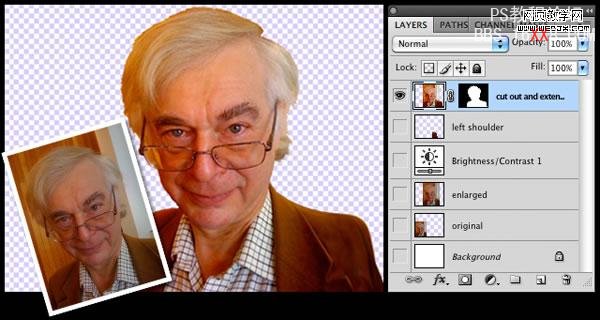
圖片已經基本調整好了,該添加濾鏡了。
載入圖層蒙版的選區(按住Ctrl點擊圖層縮略圖)合并拷貝(Ctrl+Shift+C),新建圖層并粘貼,同樣方法再復制一層。將復制的圖層與原圖層對齊(小竅門:可以將圖層混合模式改為“差值”,如果畫面上一片黑,那就是對齊了,然后再改回來)。
對最下面的圖層應用濾鏡:濾鏡庫——藝術效果——海報邊緣。調整參數以得到照片中物體的輪廓線,弄得像漫畫一樣。
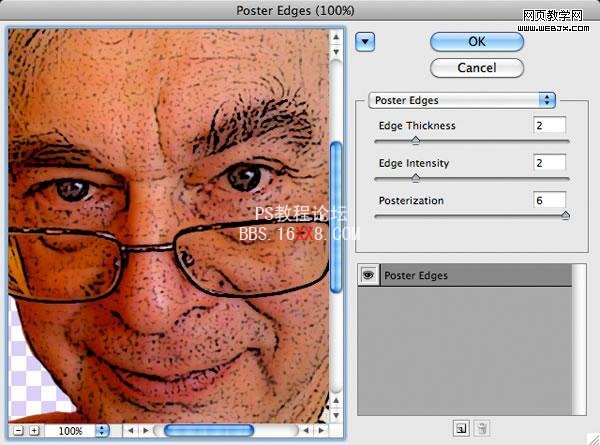
對中間層應用濾鏡:濾鏡庫——畫筆描邊——強化邊緣。這樣可以提亮圖像并添加高光。然后將圖層混合模式改為“疊加”。
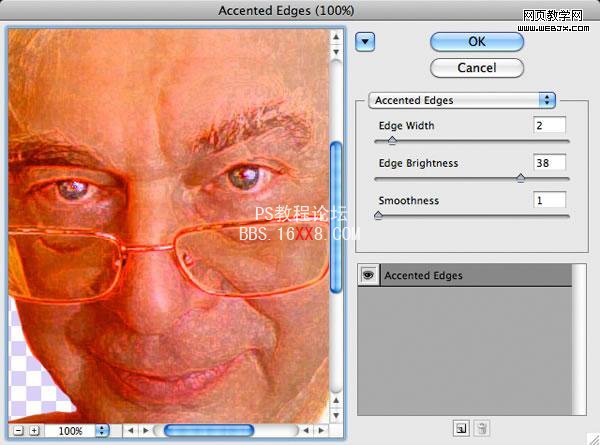
第三層,應用濾鏡:濾鏡庫——風格化——照亮邊緣。畫面變黑了,不過別擔心,將圖層混合模式調整為“變亮”,不透明度降為“50%”,效果就出來啦。
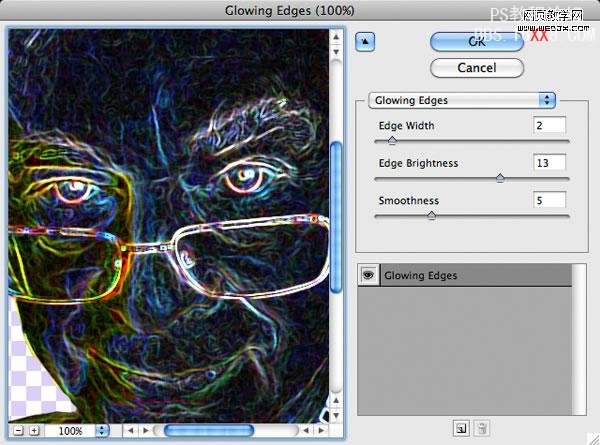
當然,這些參數都不是一成不變的,還得取決于具體的圖片。所以,按你的感覺隨意弄吧,如果愿意還可以嘗試一些其他的濾鏡效果。調整好了之后,效果應該類似這樣:
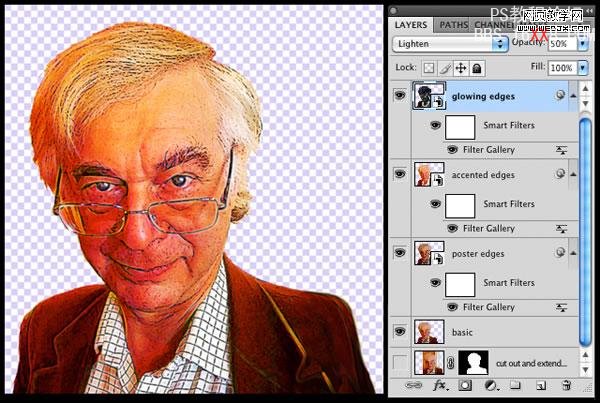
將三個圖層都可見,全部選上然后合并拷貝一個新圖層,仍然與其他層對齊(最好再拷貝一個副本以防萬一)。在開始繪畫之前還要調整兩處 Photoshop 的設置(譯注:也不是很必要),首先在首選項——性能,將“歷史記錄”改為200(譯注:熟練的話50就足夠了),然后在鍵盤快捷鍵里將“后退一步”的快捷鍵改為“Ctrl+Z”,這樣在畫的過程中發現苗頭不對就可以快速還原。
接下來激動人心的時刻到了(^o^)/,選擇“涂抹工具”(快捷鍵“R”),選一個小點兒的軟筆刷,強度設為“50%”。然后就開始畫吧,把濾鏡產生的效果都涂抹得像畫筆的筆觸一樣。每次的下筆不宜過長,筆觸走勢要跟隨物體本身的自然線條,皮膚的輪廓,頭發的卷曲和衣服的圖案等等。注意不要把物體本身的線條給抹偏了,一旦畫錯了就立即還原。
實用的快捷鍵:“[”和“]”調整畫筆大小,數字鍵調整涂抹效果的強度,“0”是“100%強度”,“9”是“90%強度”依此類推。
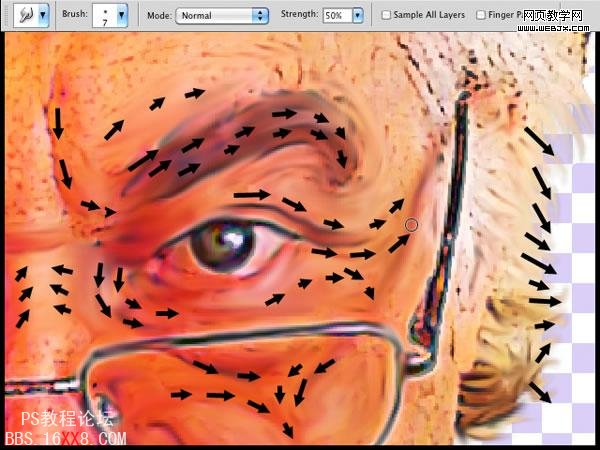
(200%放大的圖像局部,箭頭顯示了大致的下筆方向和持續長度)
在涂抹的過程中,可以通過延長頭發來修整之前粗糙的人物頭部輪廓,還可以任意修整不滿意的區域。
畫完了之后,也許你會需要添加一個背景,參考 Fabio 的“宇宙背景教程”,很不錯。我在這篇教程的基礎上添加了 NASA 的一張螺旋星系圖片。我復制了完成的插畫圖層并移到下面,添加了一個大半徑的高斯模糊,形成了發光效果,這樣還能使主體與背景相區分開來。
最終效果如下:

同時感謝George Auckland(我在 BBC 時的老板)允許使用他的照片兒作為本文素材。
呵呵,最后感謝你耐心的把它讀完~
英文原文:http://abduzeedo.com/reader-tutorial-easy-digital-painting-illustration-photoshop

網友評論